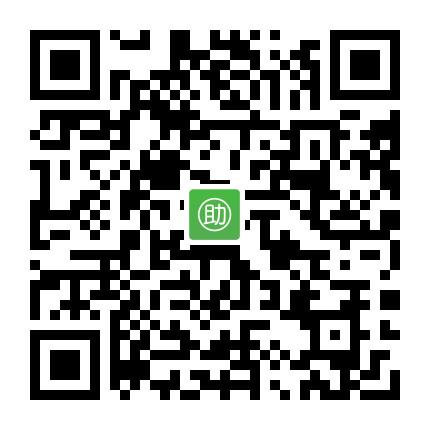什么是微信模板消息?
微信模板消息是商家公众号推送给用户/分销商/骑手/门店管理员等的实时微信通知,这种类型的消息拥有固定的模板,并且在特定的场景自动推送,所以称作微信模板消息。如下图所示,就是当商家操作订单发货时,给用户推送的一条通知:
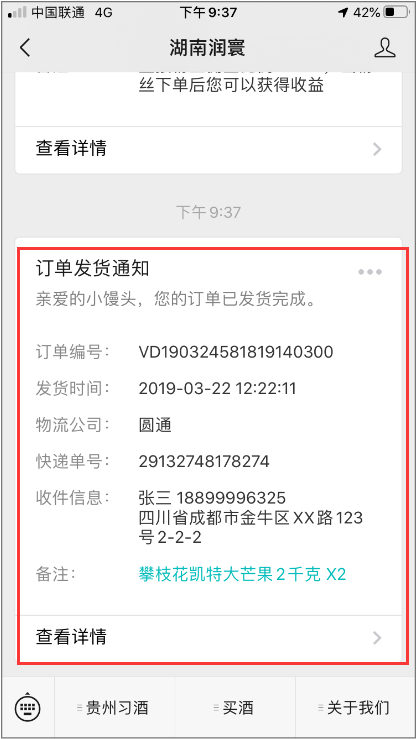
微小助微商城系统支持非常强大的微信模板消息设置。目前总共支持如下场景的自动推送:
客服回复通知:客服回复用户咨询,发送给用户的通知;
订单已支付通知:订单付款后发给用户的通知;
订单发货(但未完成):订单发货时推送,订单已部分发货,但是还没有全部发货完成,推送给用户的通知;
订单发货完成:订单发货时,并且订单已全部发货完成时,推送给用户的通知;
推送给骑手待接单的新订单通知:用户下单后,群发给所有相关骑手的新订单通知,骑手点开此通知便可以抢单;
订单已指派给骑手的通知:门店管理员将订单指派给骑手时,推送给骑手的通知;
门店新订单通知:用户下单后,如果已选择门店,则系统会给门店管理员推送心订单通知;
发票已开具通知:管理员上传电子发票文件后,发送给用户的通知;
优惠券发放通知:管理员手动给用户发放优惠券,用户收到的消息通知;
裂变优惠券被领取通知:好友领取了用户分享的优惠券,推送给用户可以再领一张优惠券的通知;
老带新优惠券大礼包被领取通知:好友领取了用户分享的老带新优惠券大礼包,推送给邀请者用户的通知;
订单评价审核通过通知:商城管理员将用户提交的订单商品评价审核通过时发给用户的通知;
订单评价回复通知:商城管理员回复用户提交的订单商品评价时,推送给用户的通知;
新粉丝通知:当分销商发展新粉丝时,系统将会向上(最多6级)推送新粉丝通知;
分销商收益即将到账通知:粉丝下单后,发送给其所有上级(分销商)的消息通知,请在消息体中提示实际到账金额和时间将受订单状态影响;
推广收益到账通知:发放推广收益(佣金)的时候,分销商会自动收到此消息;
分销商公告通知:给分销商群发的分销商通知公告;
微小助微商城系统模板消息管理界面如下图所示:
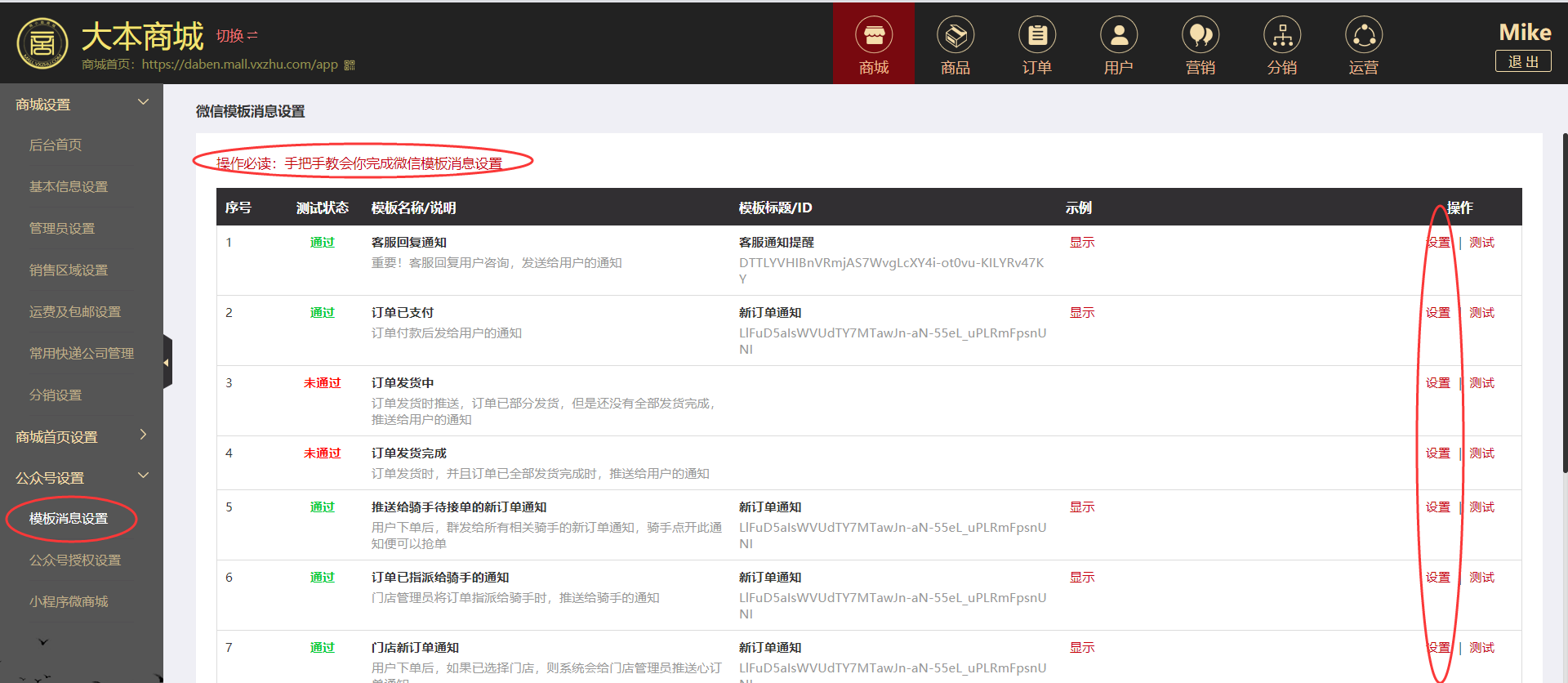
在设置微信模板消息之前,请先确保你们公众号已申请通过“模板消息”功能。
一、申请模板消息功能
登陆微信公众号官方后台(https://mp.weixin.qq.com),然后,请确认公众号已获得模板消息的功能,如下图:
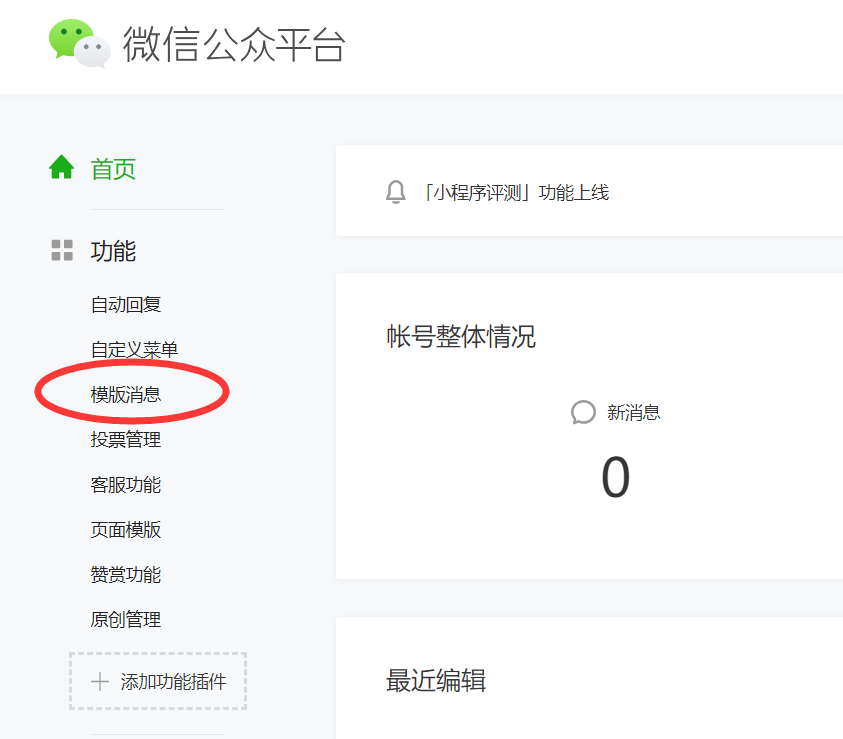
如果在左侧功能列表看不到【模板消息】,那是因为你们公众号还未申请。需要点击【+添加功能插件】,然后找到模板消息模块进行申请。
如果不知道怎么申请,可以参考这篇百度经验:
https://jingyan.baidu.com/article/c33e3f48d49b02ea14cbb56c.html
或者自行百度“公众号模板消息怎么申请”。
重要提醒:在申请模板消息的时候,请将“互联网|电子商务”设置为一级或二级行业,因为这个行业里面的模板最多!
二、添加到模板库
如下图所示进入模板库搜索页面。
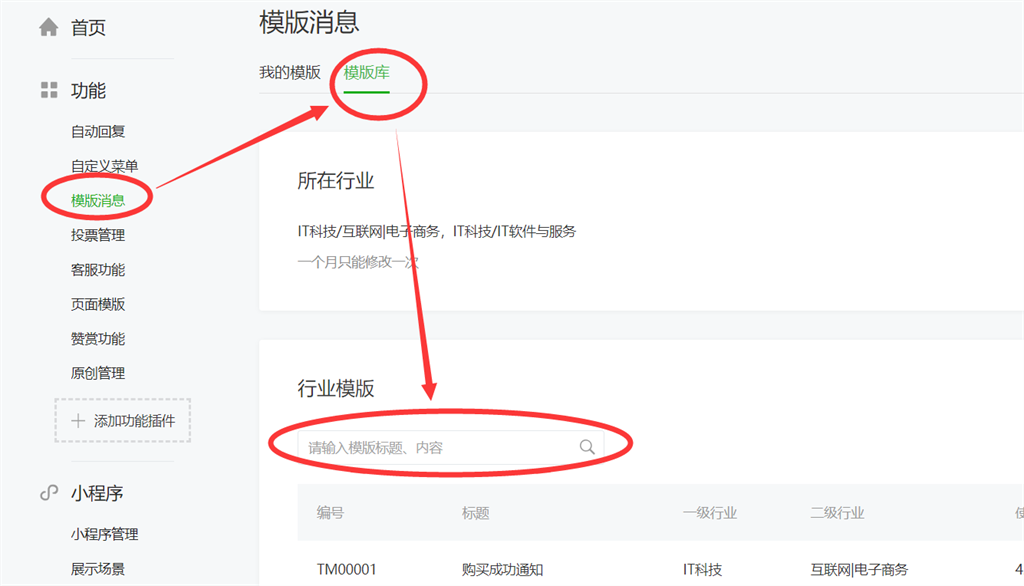
搜索关键词怎么输入呢?
进入微小助微商城PC端管理后台-微信模板消息设置页面,然后针对每一个通知场景,去输入关键词搜索合适的模板。
我们以“订单已支付(订单付款后发给用户的通知)”通知为例,搜索关键词可以输入“订单”、“订单支付”、“支付成功”、“订单通知”、“订单提醒”等等等等。然后从搜索结果中选择一个合适的模板即可。
现在我们以“订单通知”作为关键词进行搜索试试。
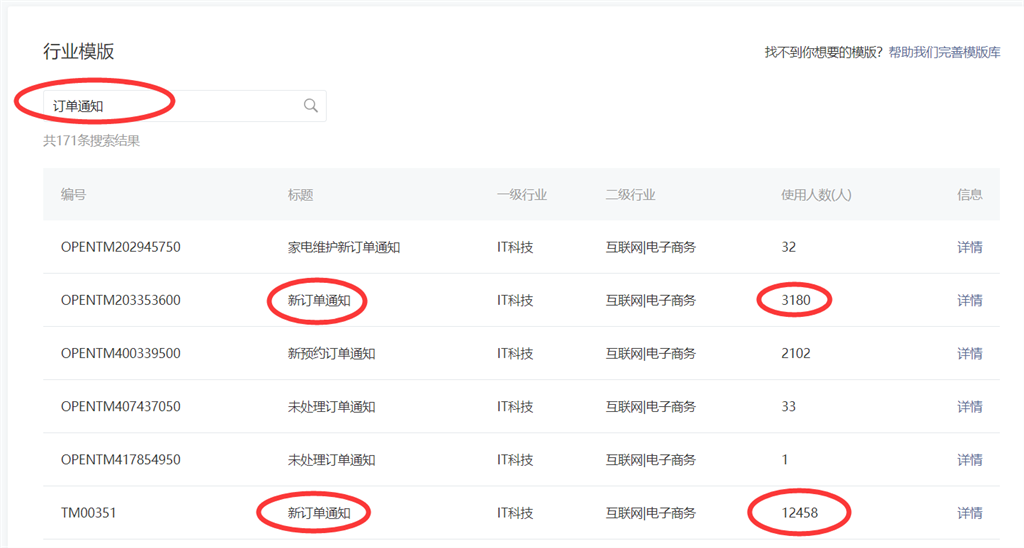
搜索出来的结果会非常多,有很多页。为了快速找到合适的模板,通常使用人数多的模板更加灵活,通常都可以达到我们的要求。
比如我们选择TM00351(新订单通知)那个模板,点击详情。出现如下界面:
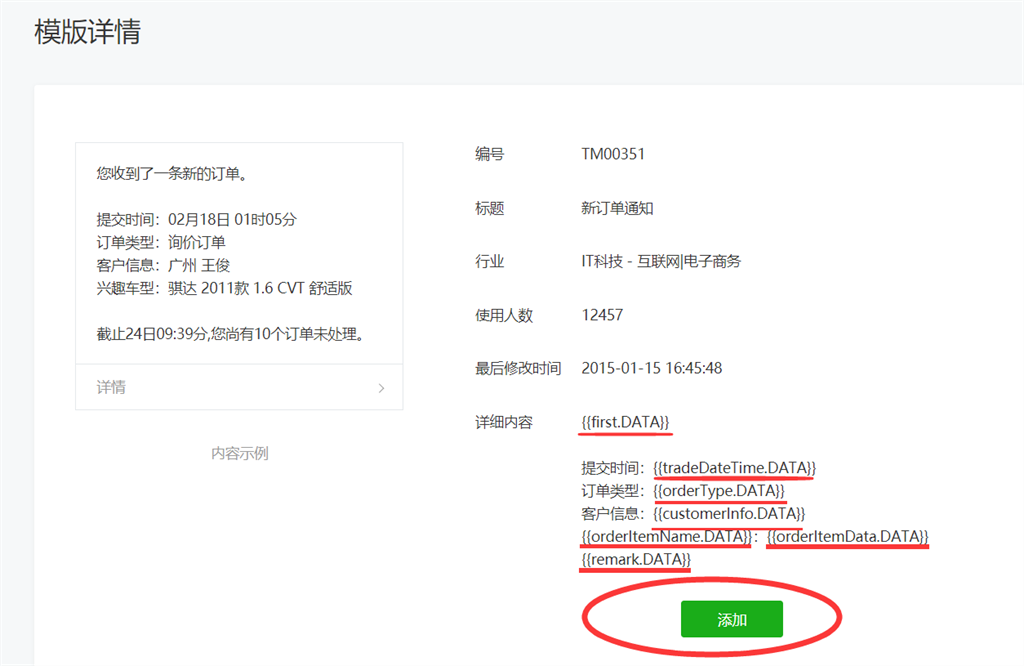
可以看到模板的详细内容当中有很多的{{......}},这就是需要被替换的内容(占位符),而非{{......}}的文字则不能被替换。
所以,我们选择消息模板的时候,首先要看固定文字是否合理,其次要看占位符部分是否好填充我们的内容。
上图中,点击“添加”按钮即可将此模板添加到“我的模板”里面了,如下图:
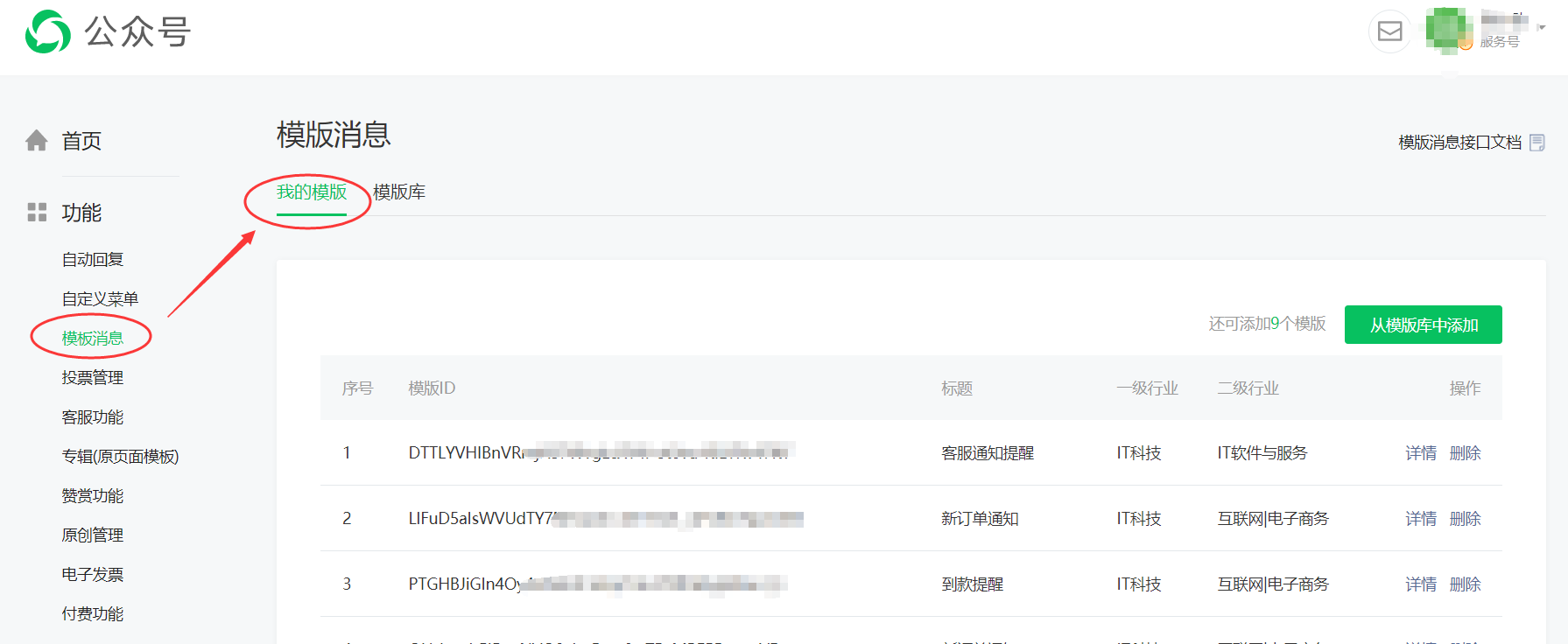
其他需要注意的地方:在从模板库搜索模板的时候,会根据你们申请的行业出来搜索结果,如果模板比较少,请检查是否将“互联网|电子商务”设置成一级或二级行业,如果不是,请修改行业。
三、设置模板
进入微小助微商城PC端管理后台,如下图所示点击“设置”按钮:
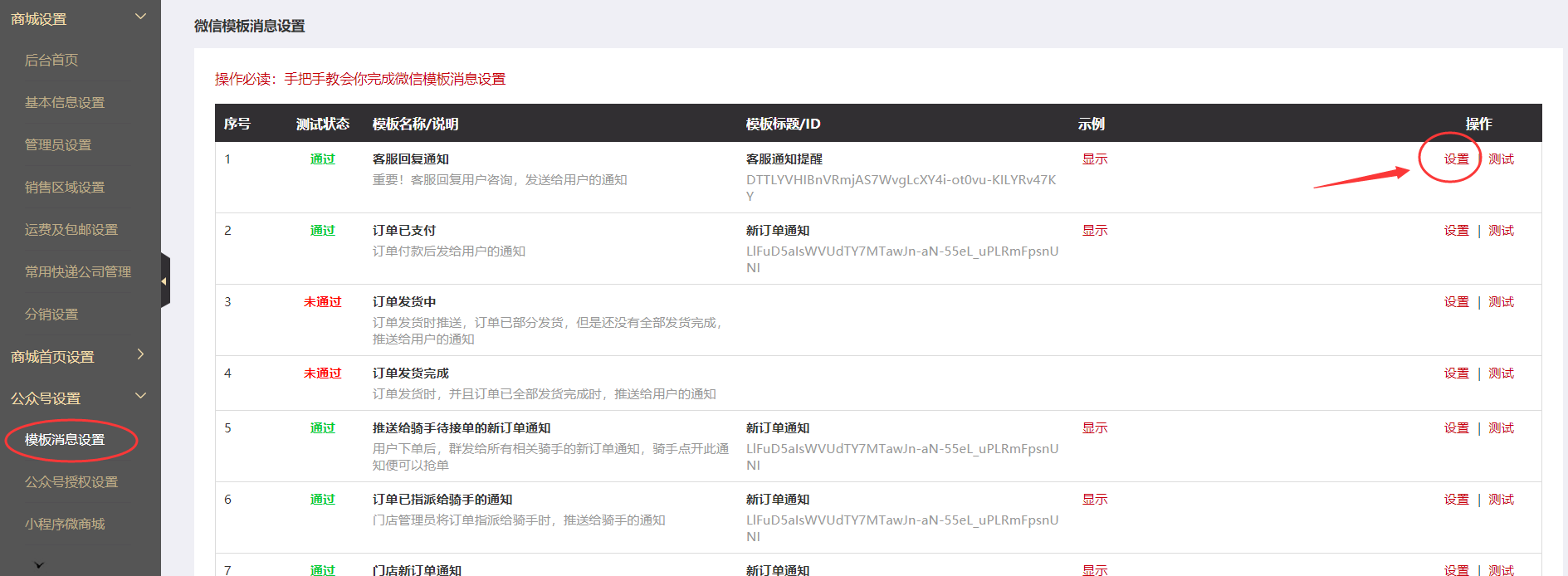
然后再打开页面中,系统会自动加载之前在公众号官方后台已添加到“我的模板”里面的模板:
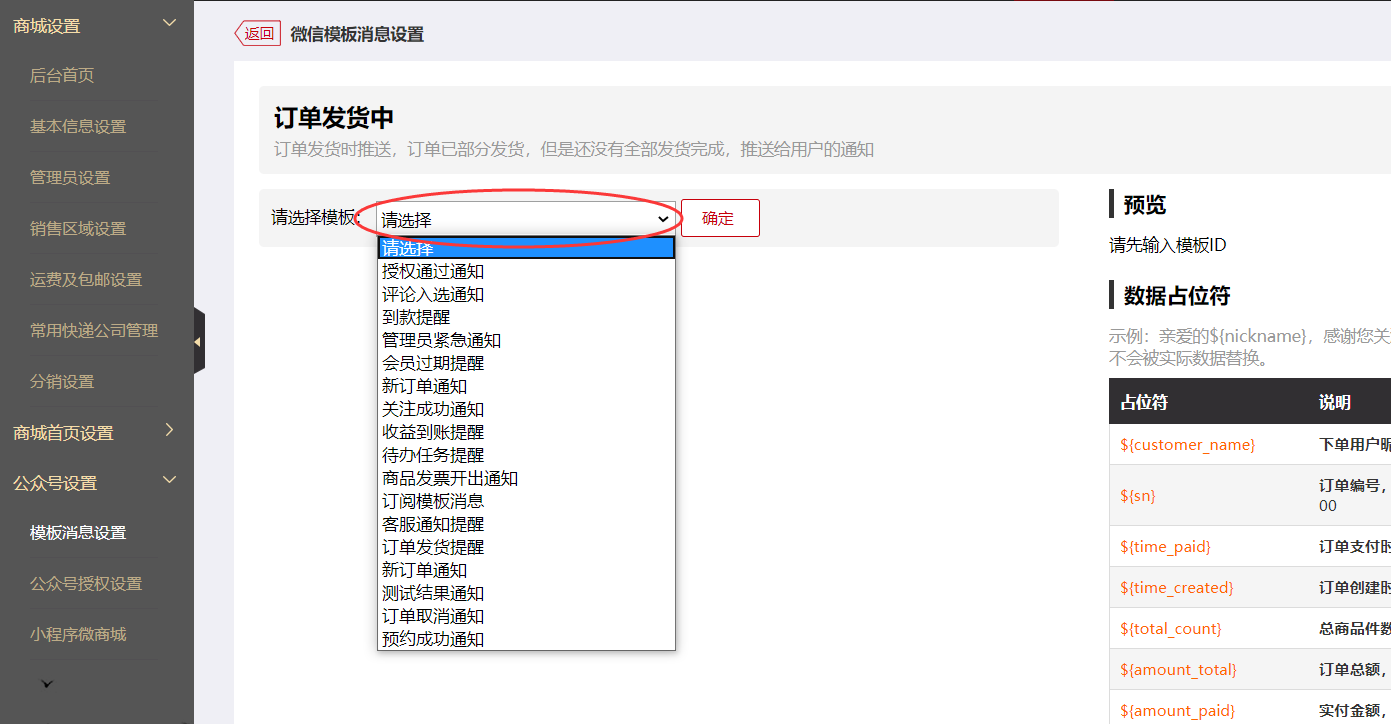
注意,这里一定要根据通知场景选择正确的模板,如果没有合适的模板,请返回公众号官方后台(https://mp.weixin.qq.com)重新从模板库搜索。
选择模板,点击【确定】,系统会自动加载该模板的可编辑表单,如下图:
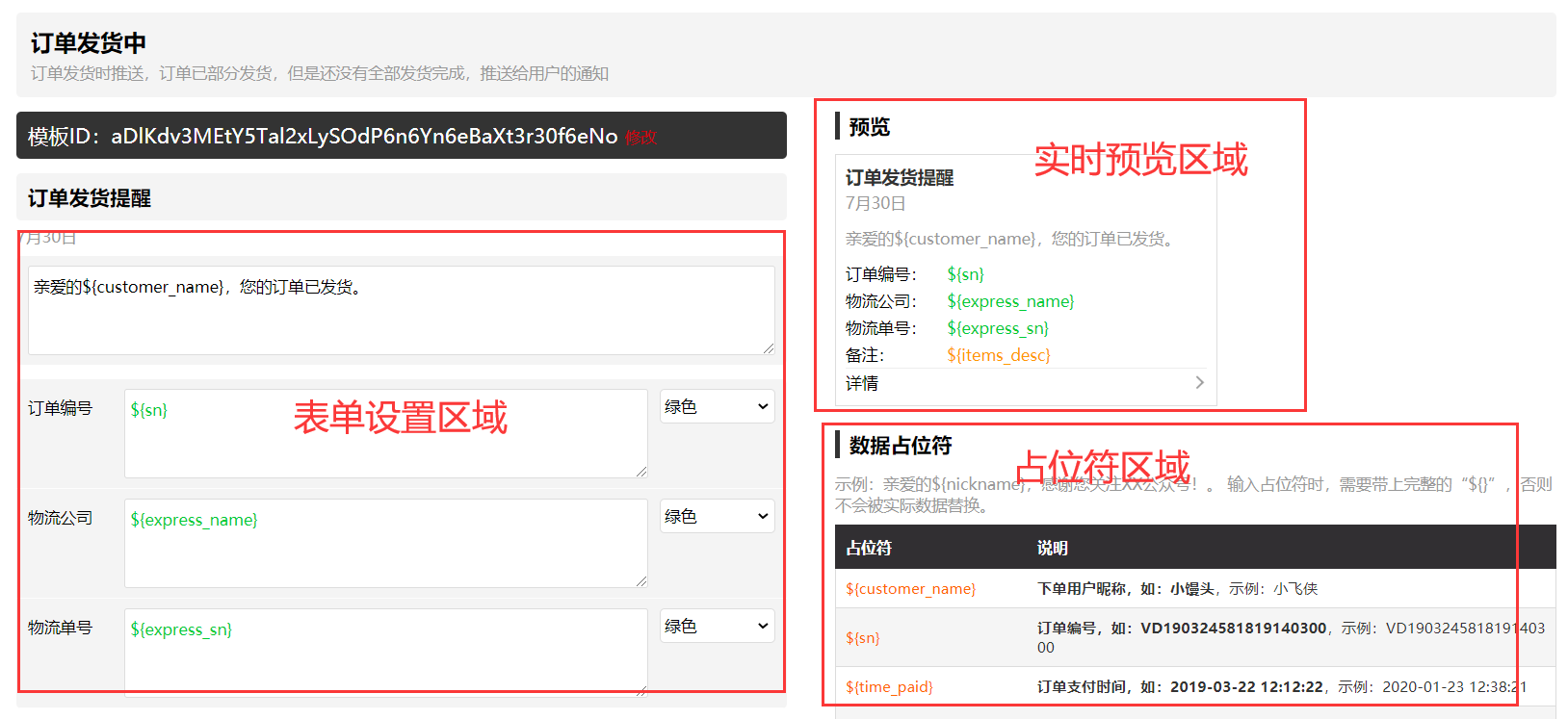
表单设置区域的每一项都可以输入固定文字+占位符的形式,系统推送通知的时候,占位符会被动态替换为相应的文字。比如,像上图中的占位符${customer_name}会被替换为下单用户的微信昵称,${sn}会被替换为当前订单号,${time_paid}会被替换为订单支付时间,等等等等。
对于一些复杂的模板,比如下图:
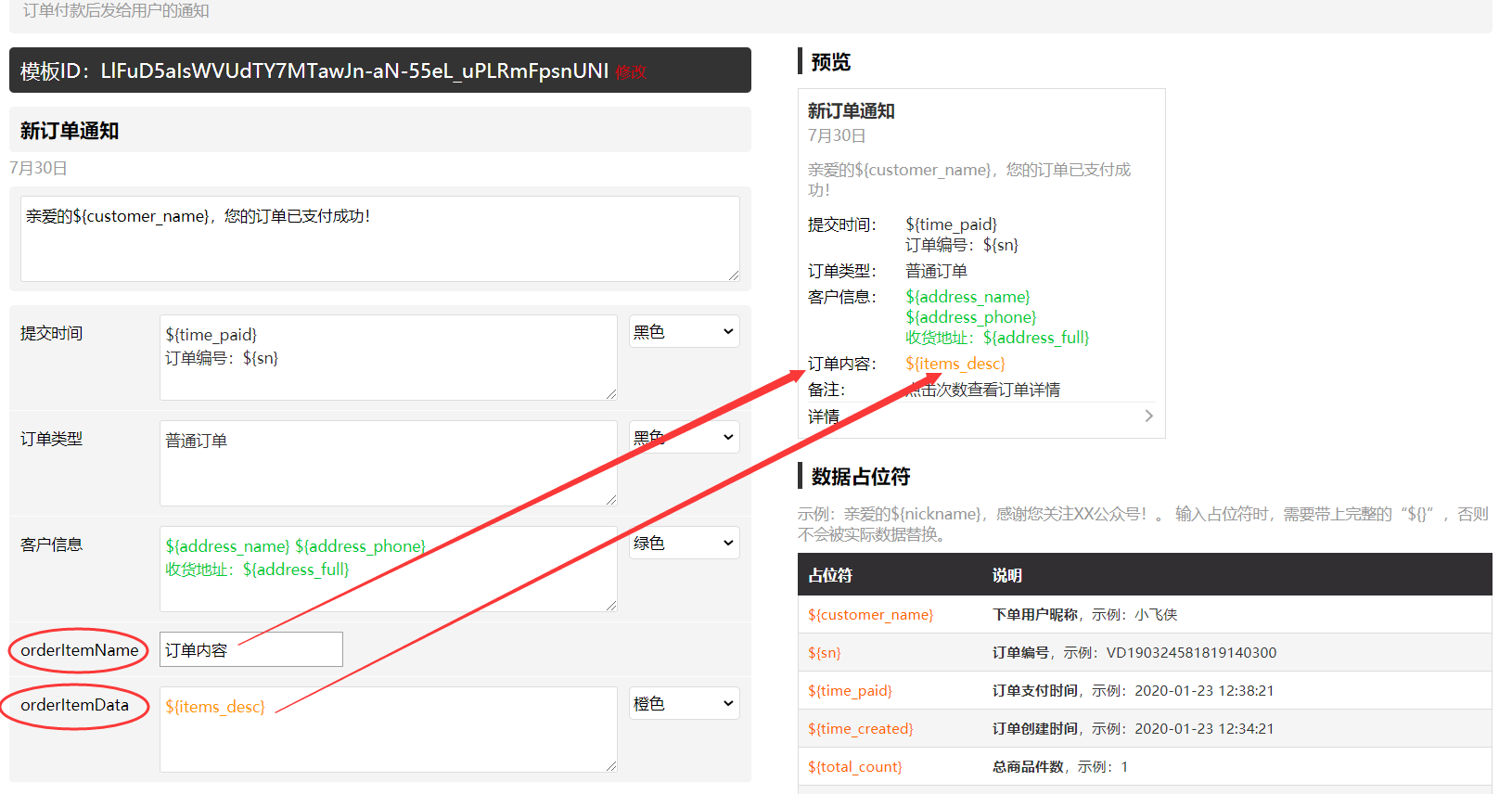
可以看到表单区域有英文,而预览区域的冒号“:”左侧内容为空。这种模板实际上是很高级的,因为模板冒号左侧文字也可以定制了。请仔细看上图表单区域和预览区域的对应关系便可以理解。
最后再说一下详情链接。如下图:
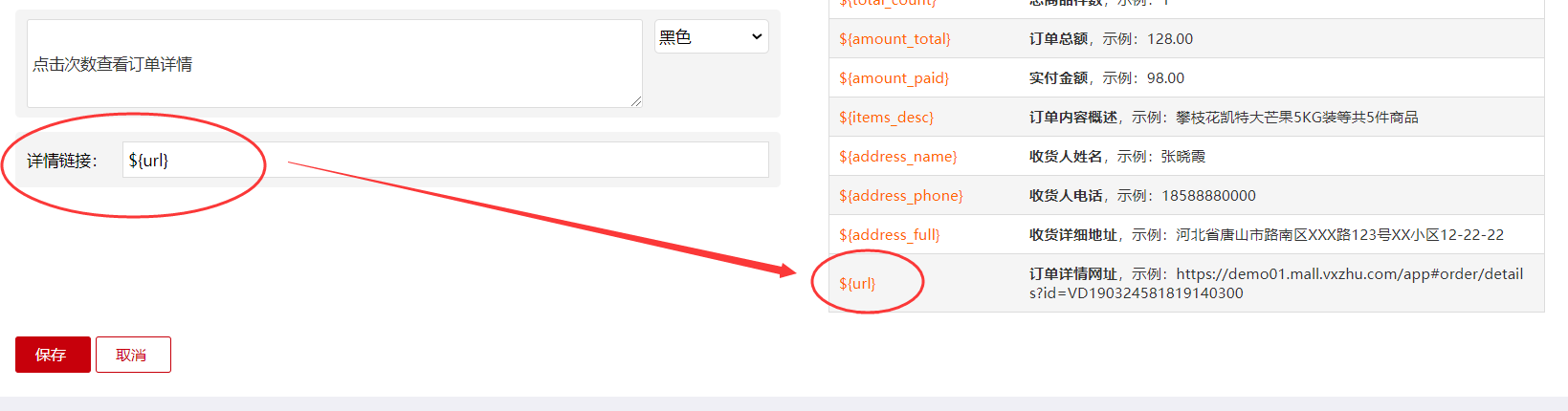
如果占位符区域提供了${url} 这个占位符,那通常都是需要填入“详情链接”的,当然,你也可以不填,那用户收到消息就点不进去详情了。
如果占位符区域没有提供${url}占位符,通常都不需要填“详情链接”。当然,如果你非要填,那可以填固定网址。商城常用网址可以从轮播图管理页面获取:
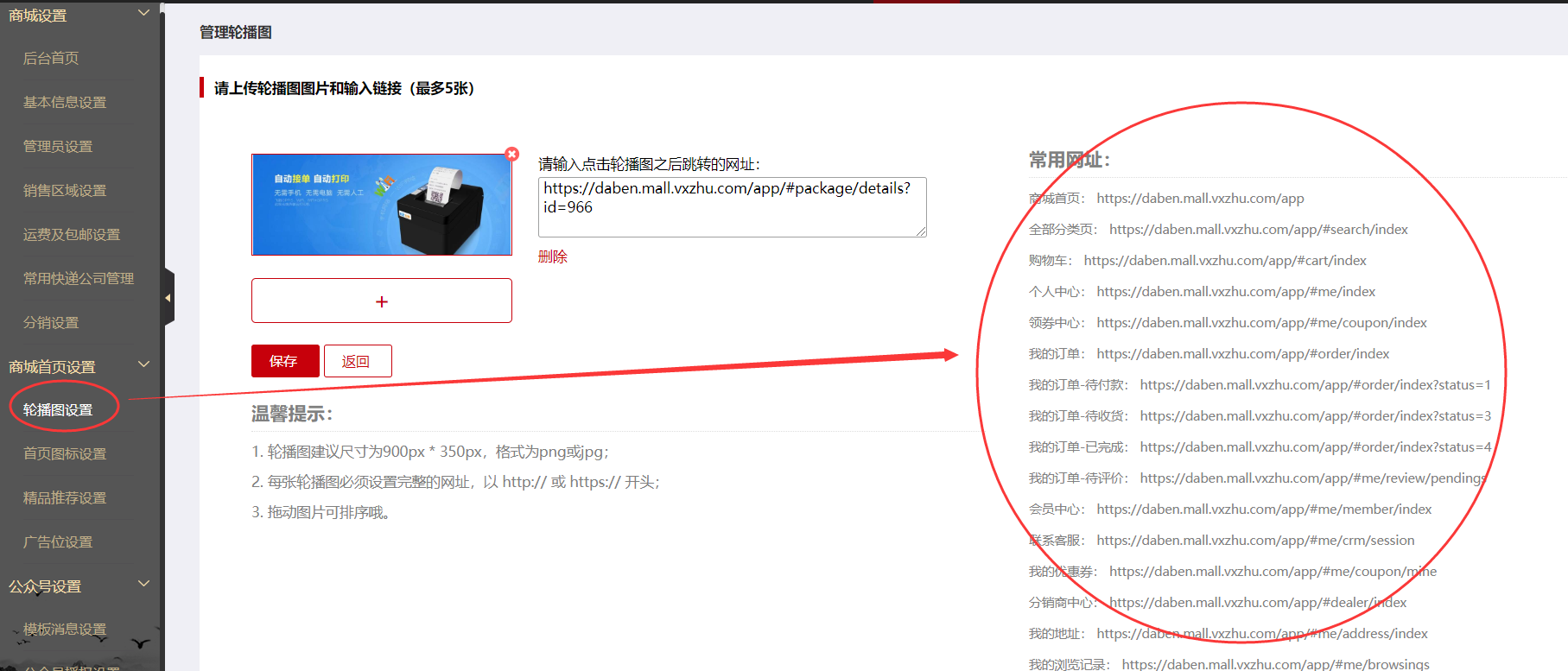
四、设置案例
由于模板消息的设置比较复杂,因此我们将一些真实的模板设置截图展示出来,大家便可以照猫画虎去理解和设置自己的模板消息了。
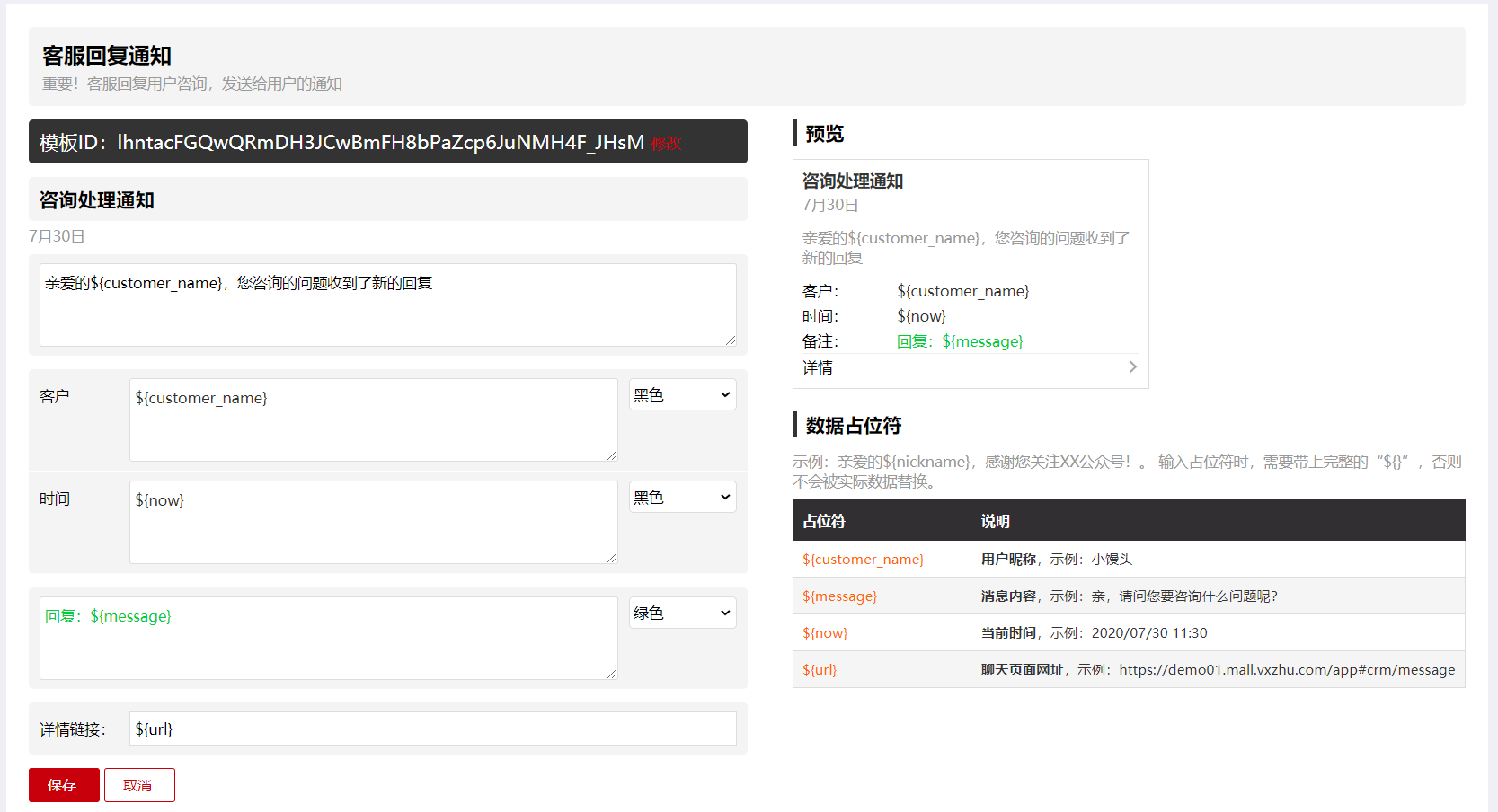
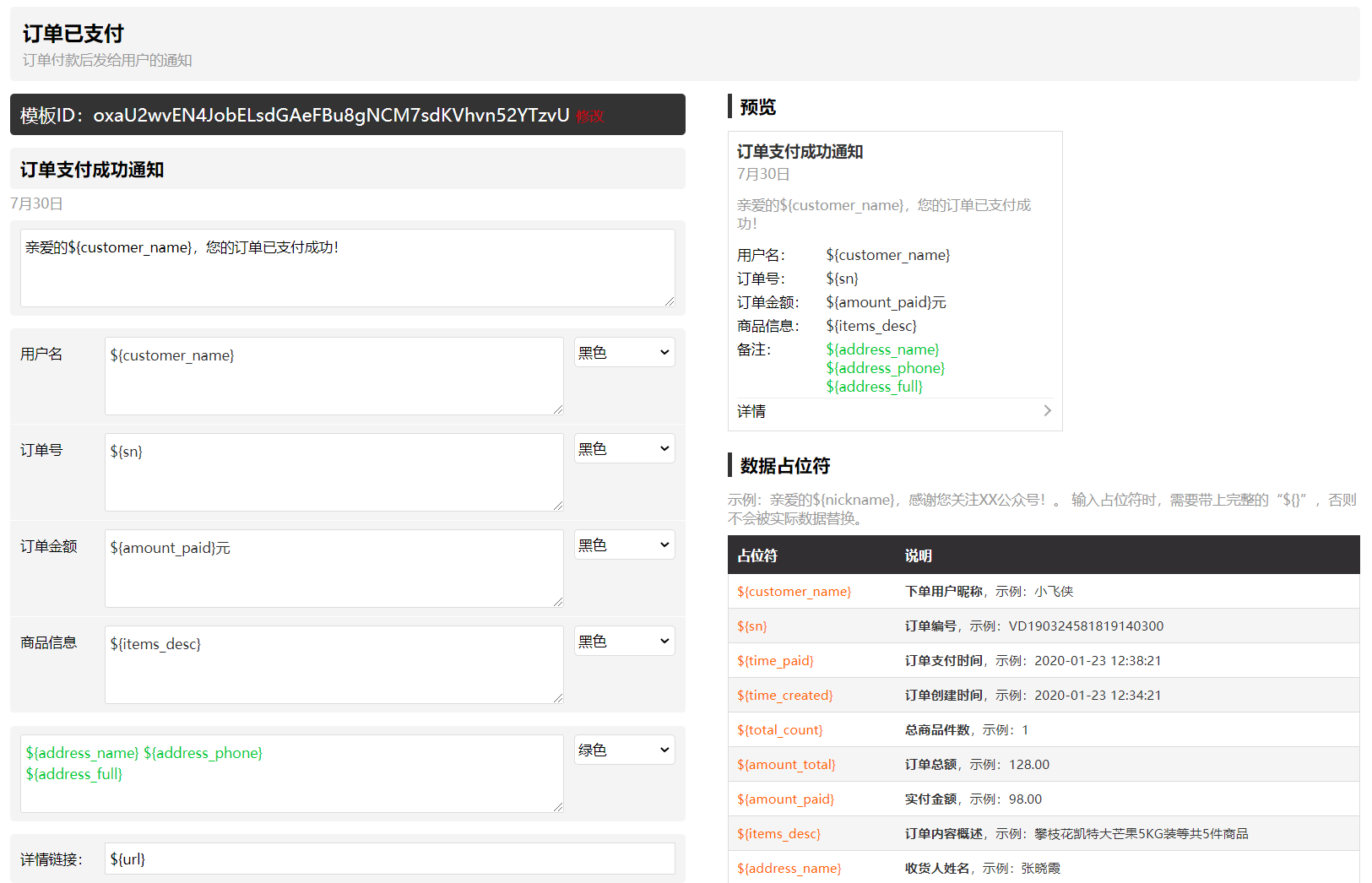
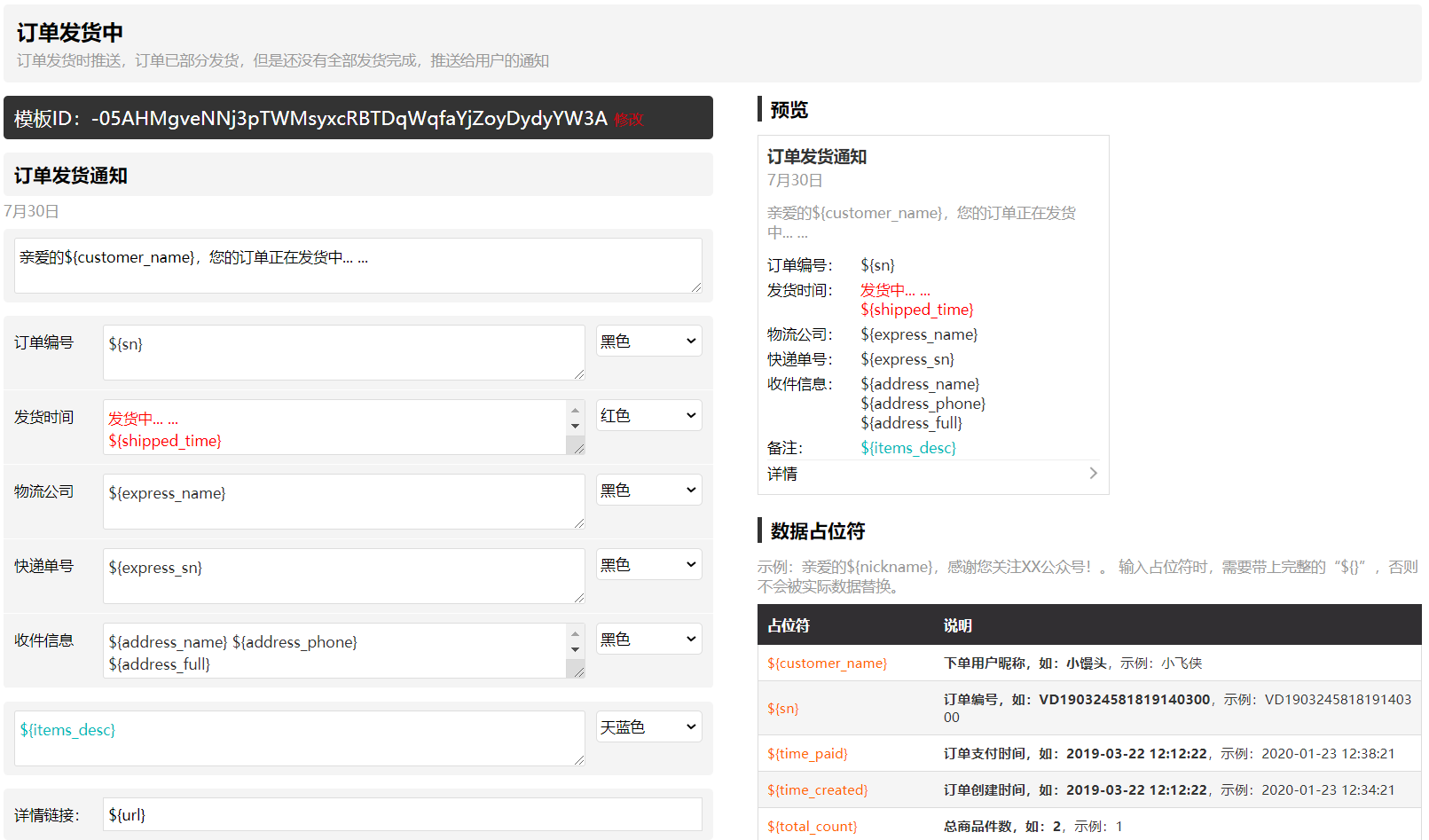
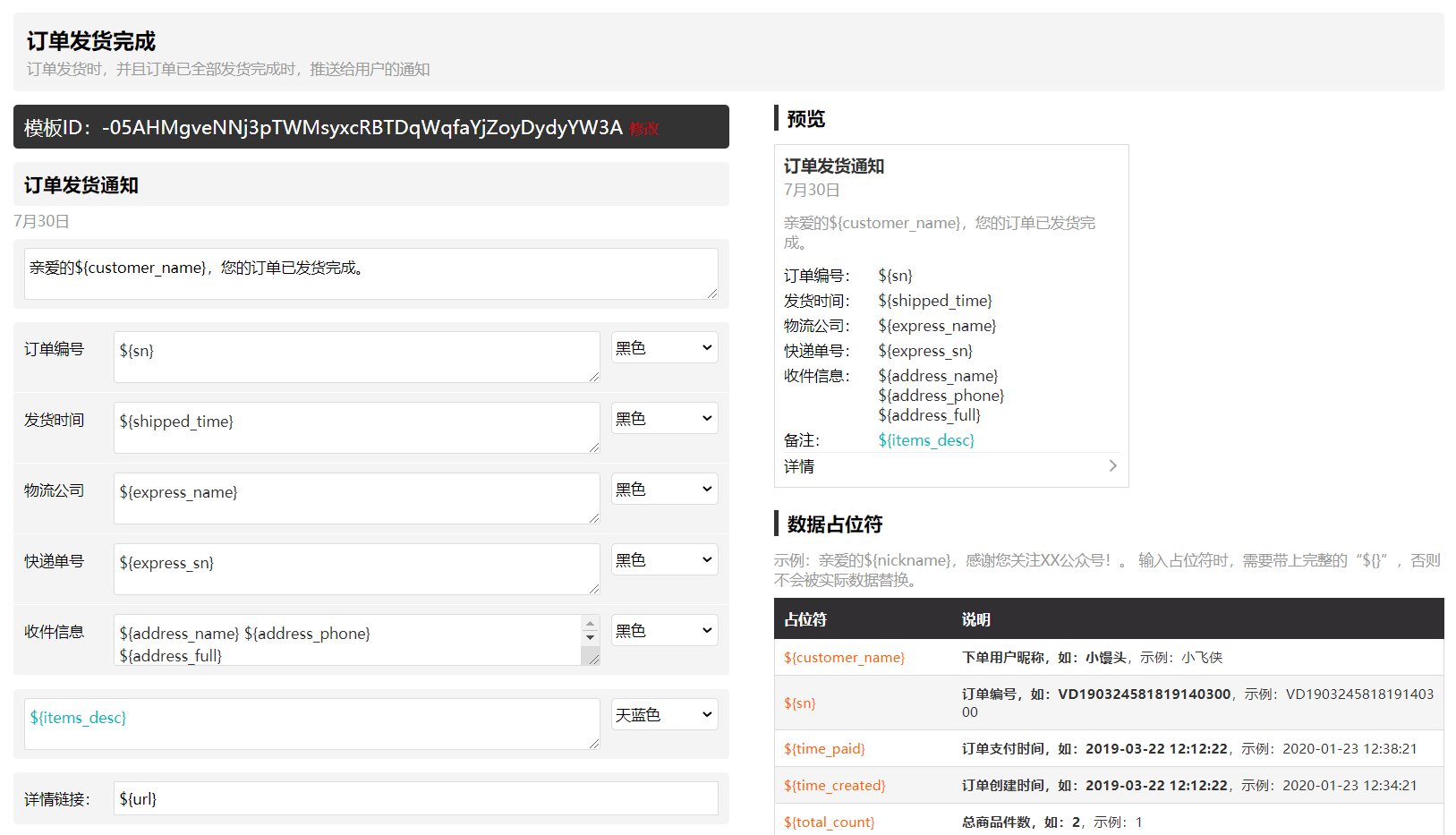
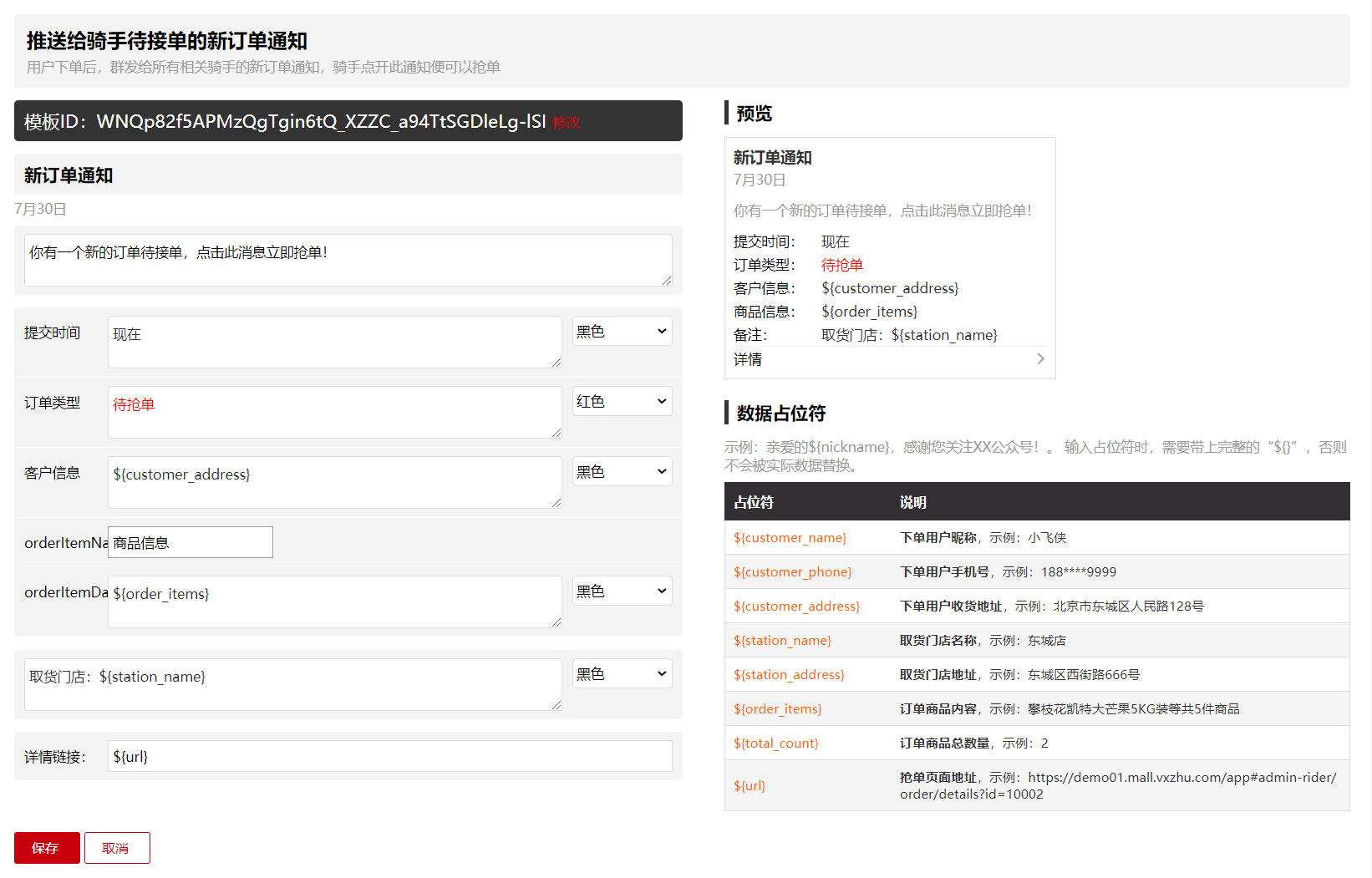
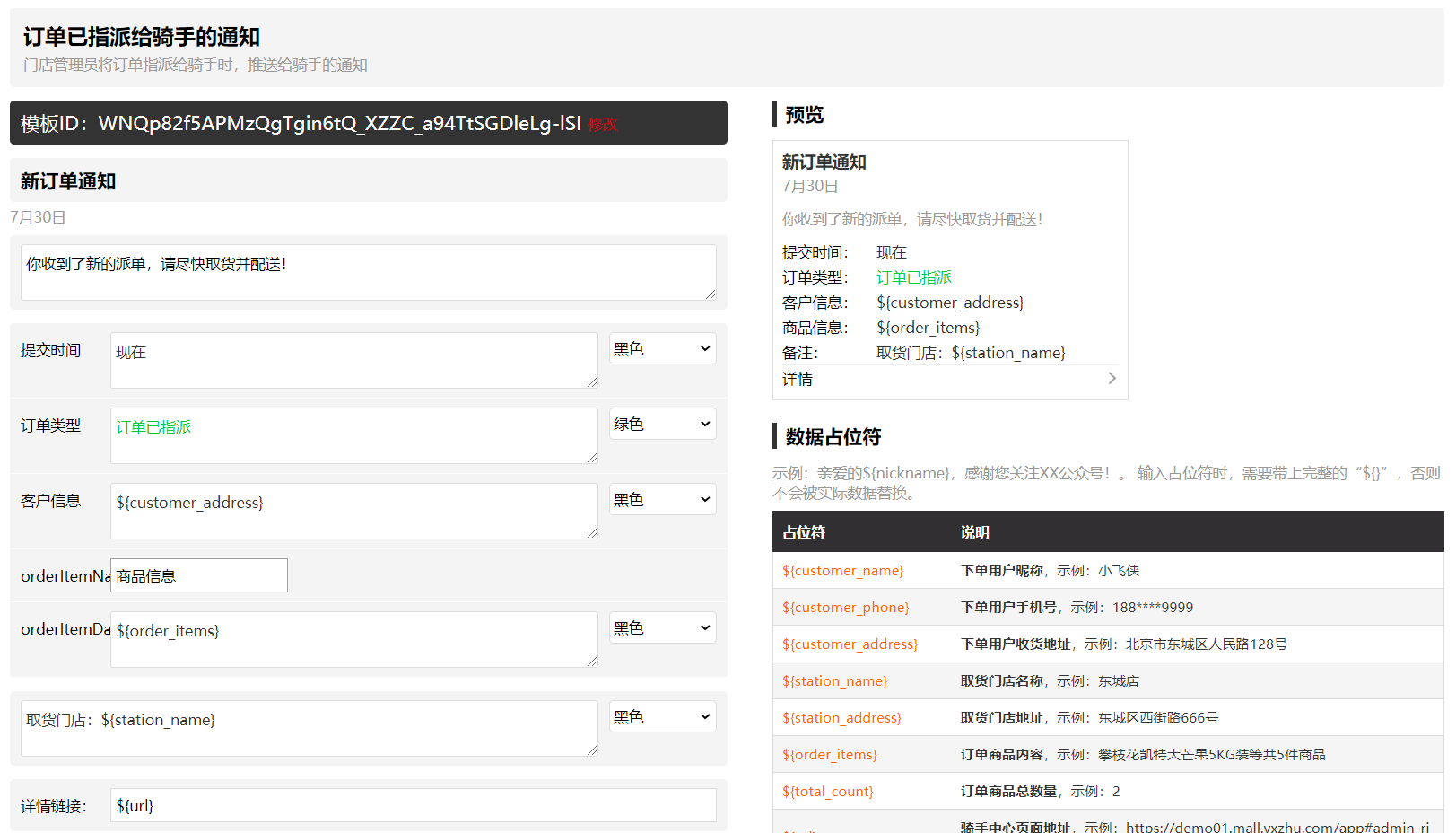

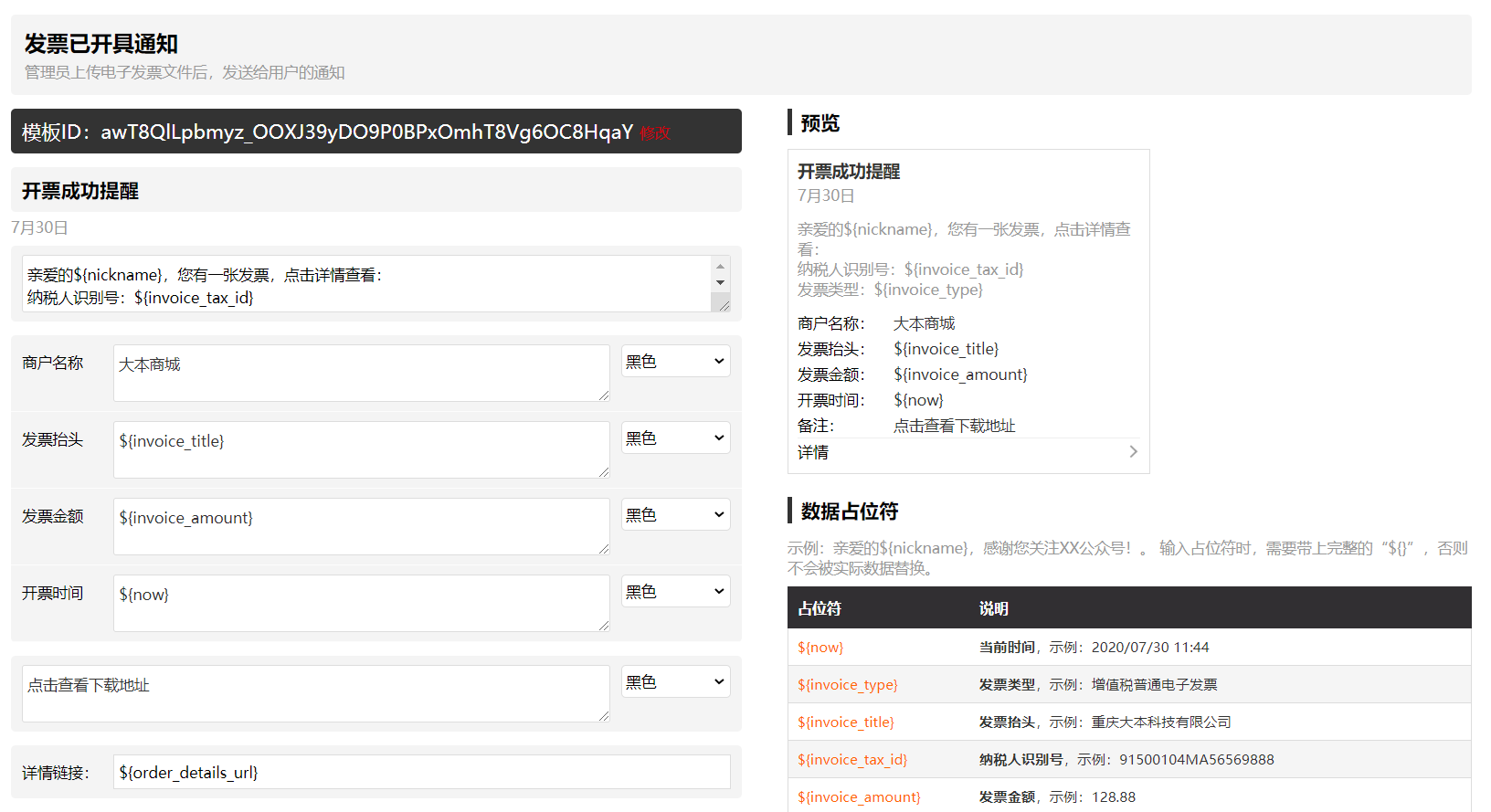

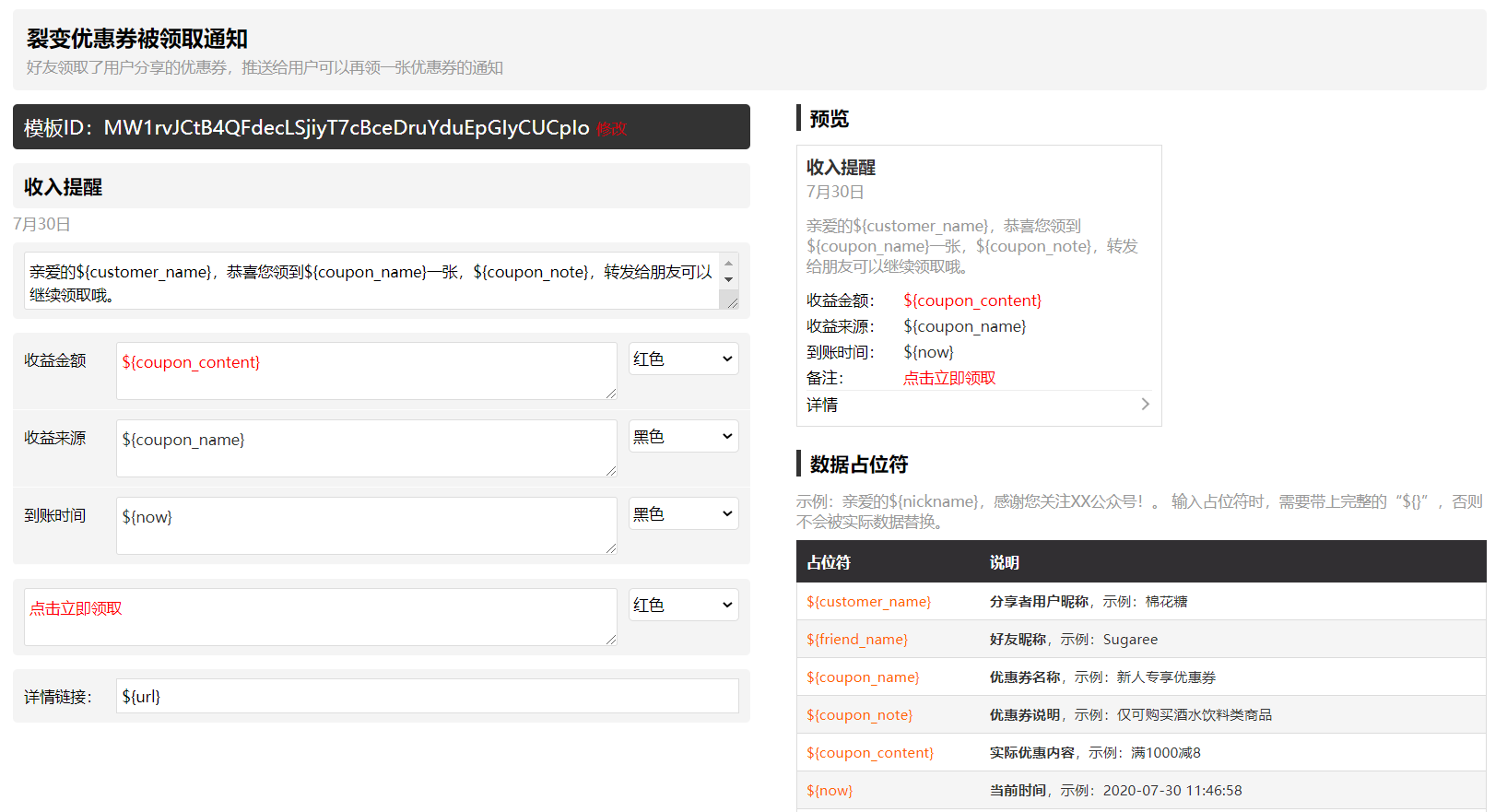
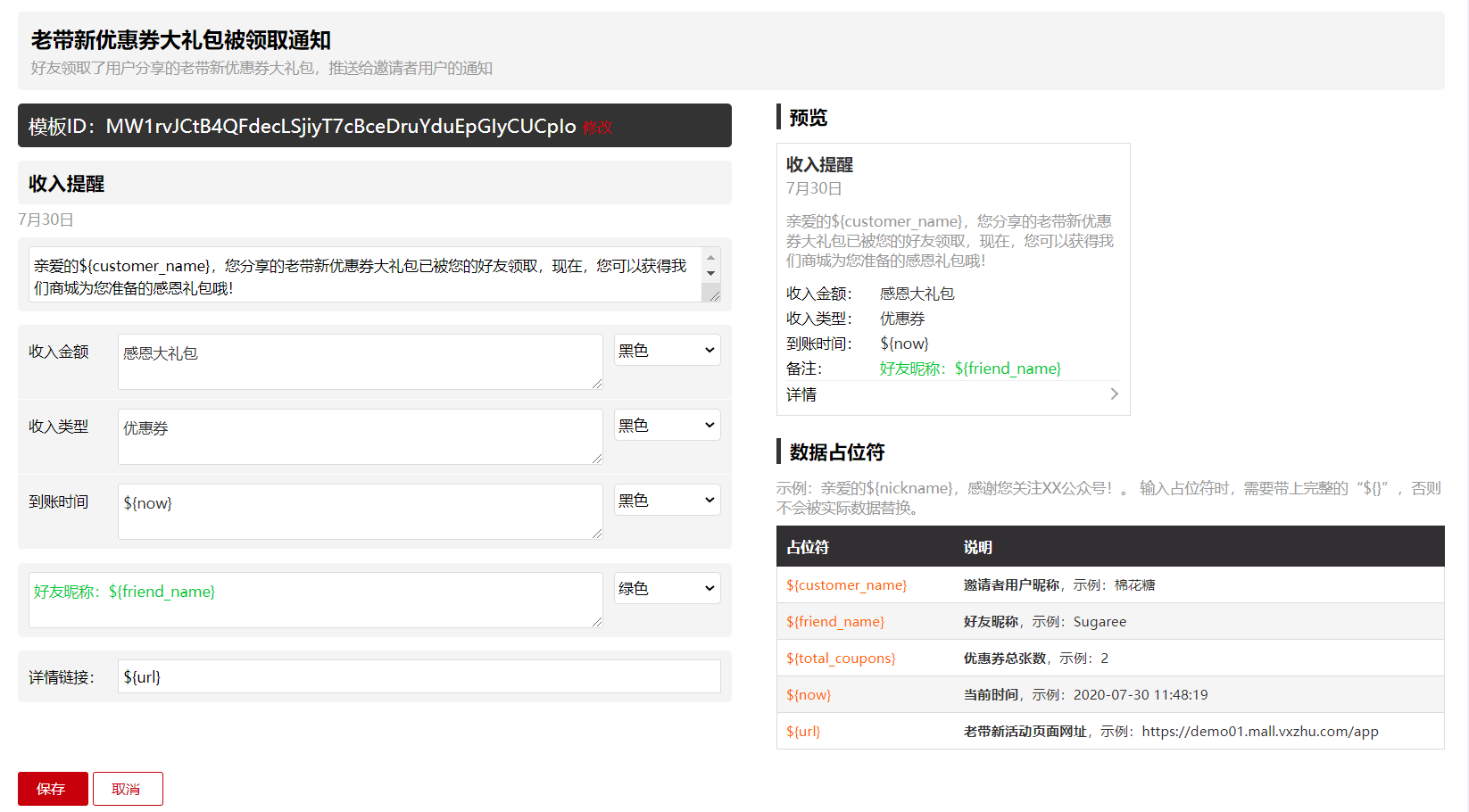
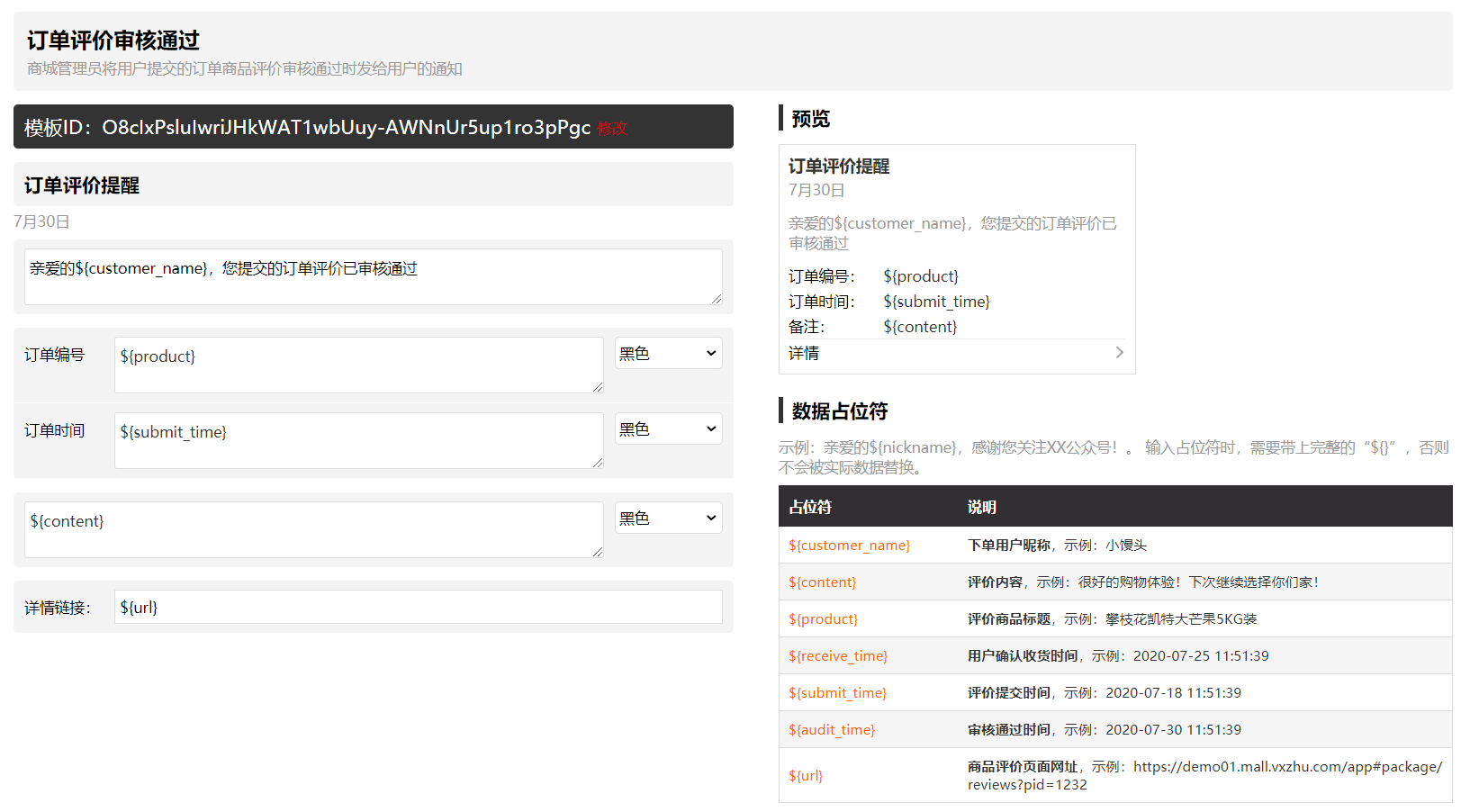
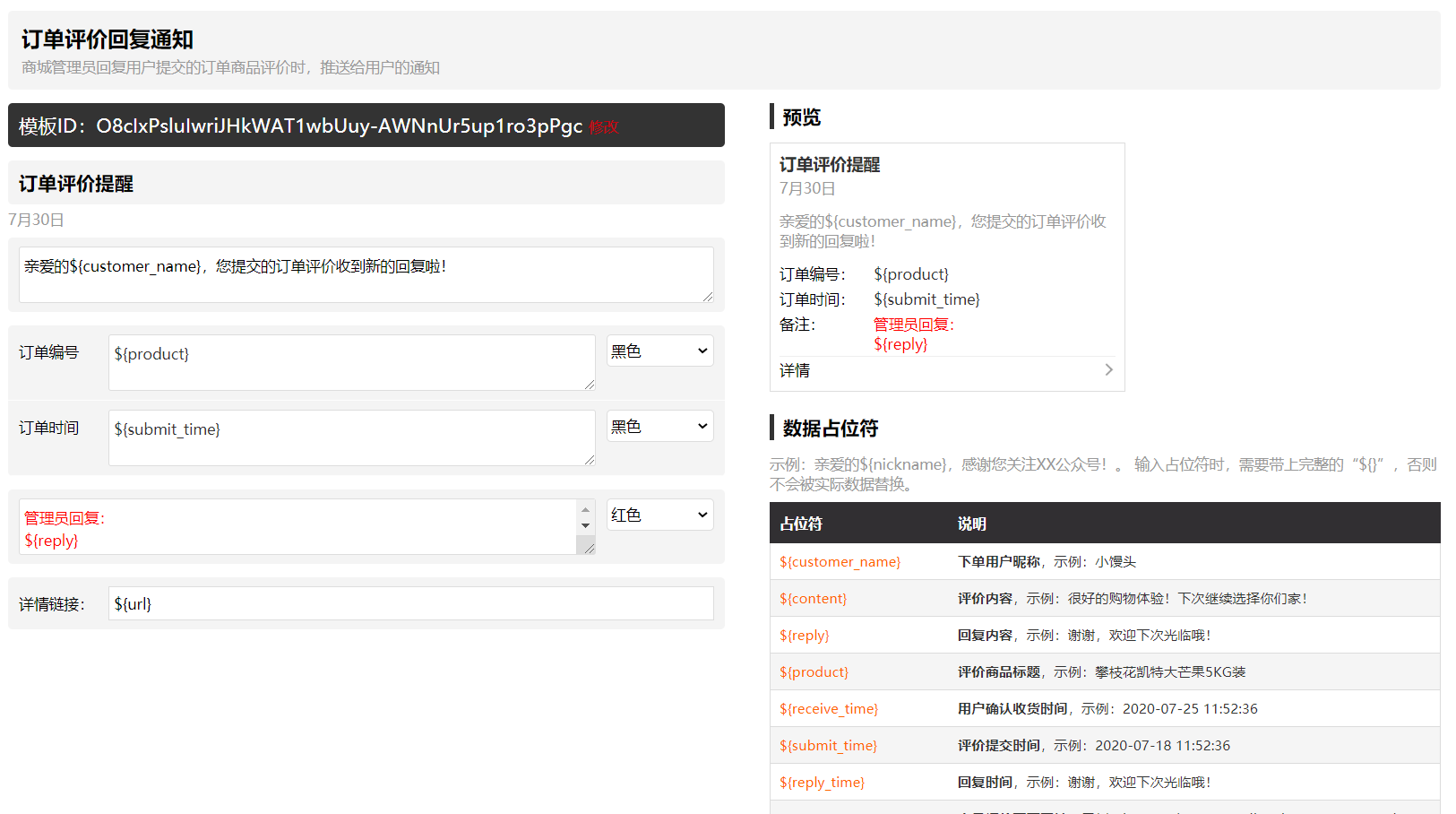
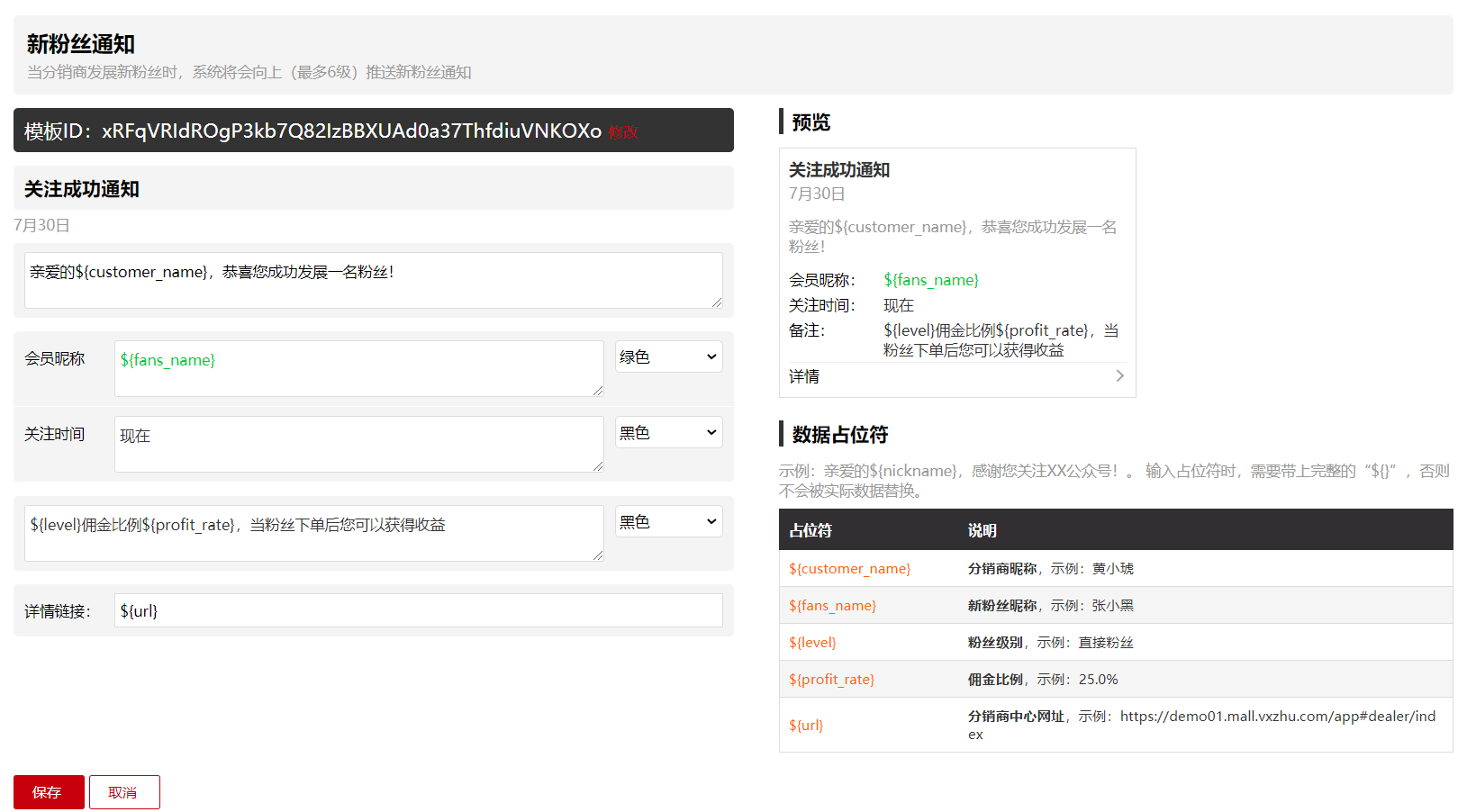

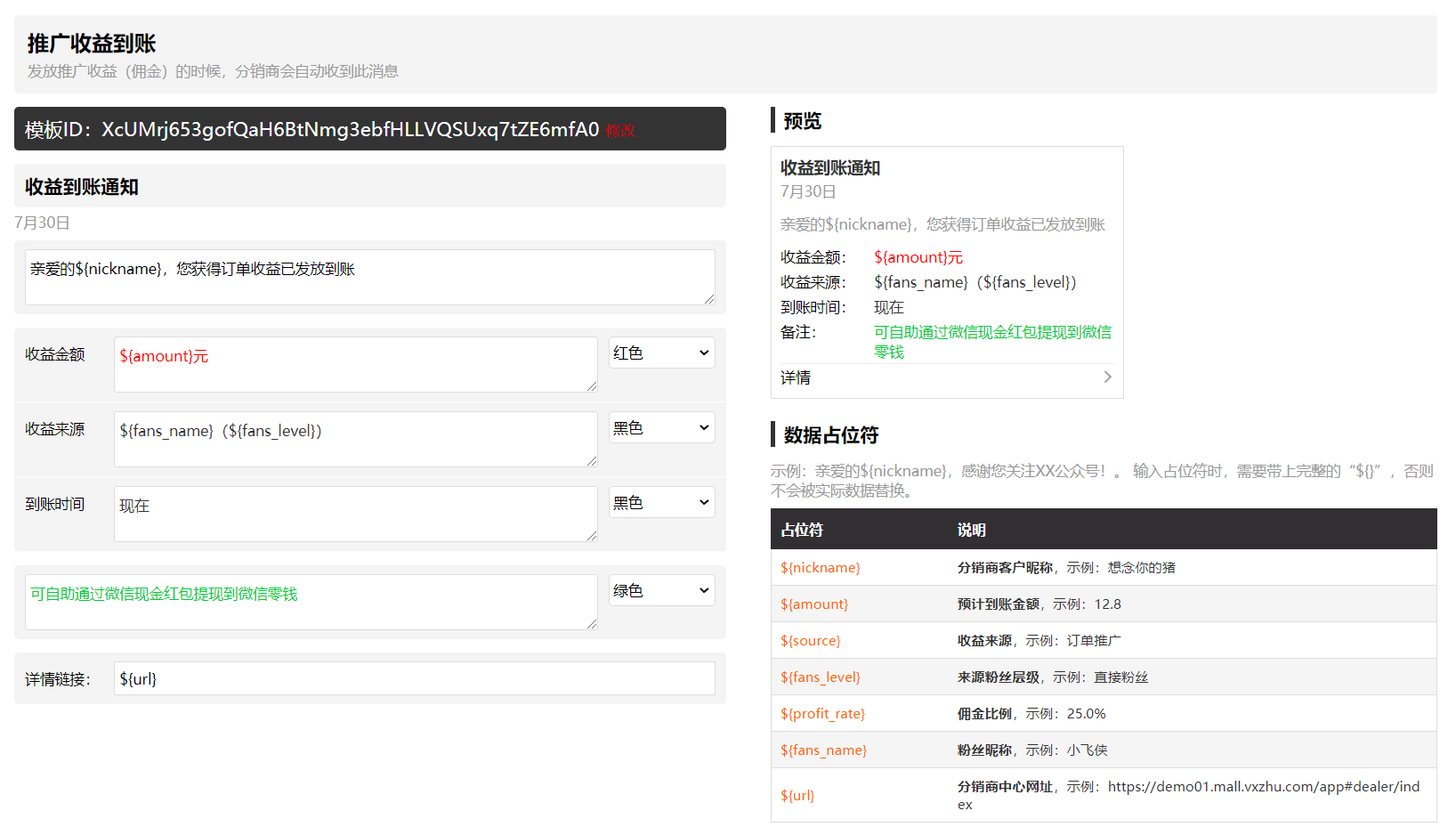
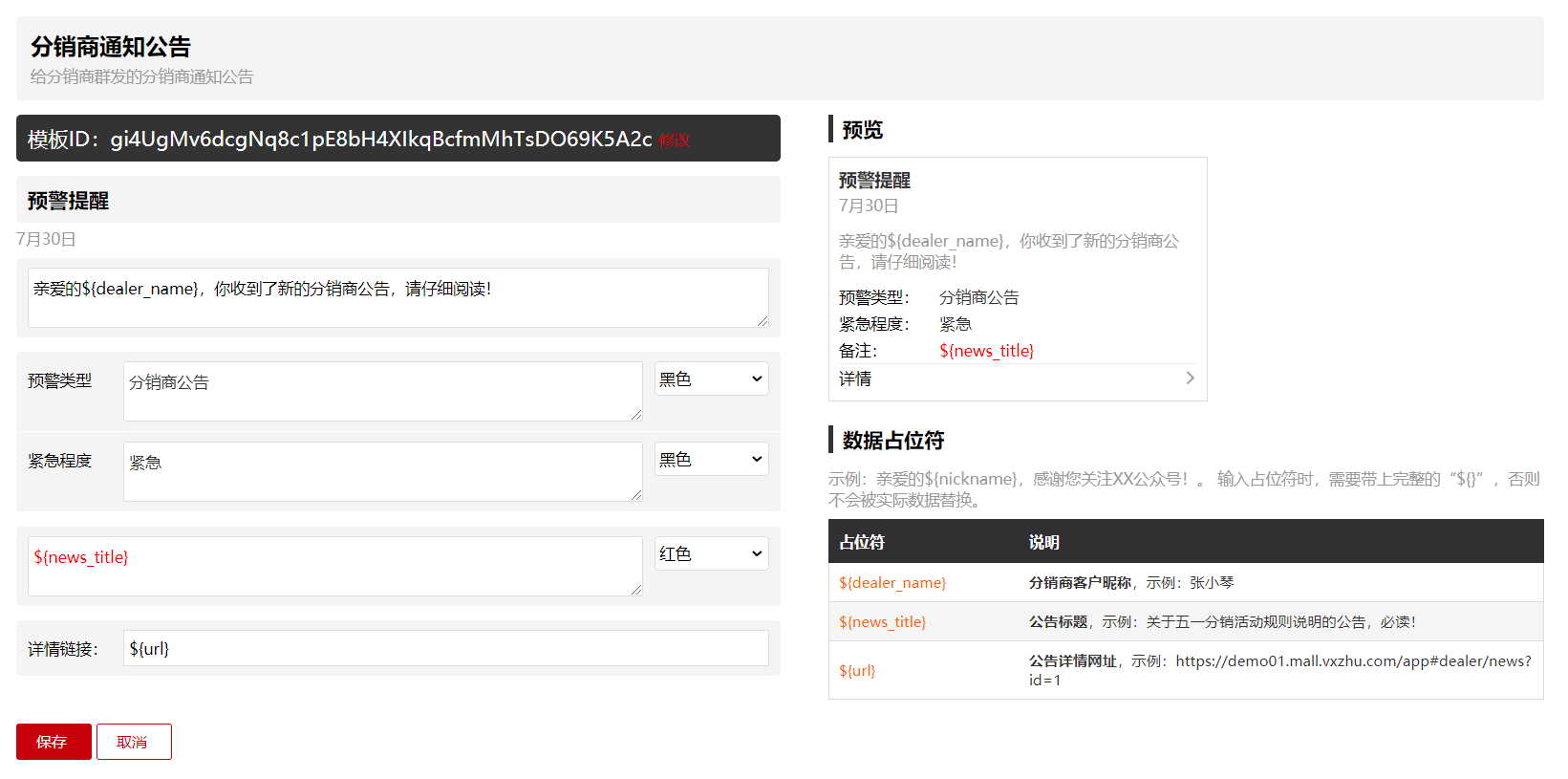
四、测试
每一个模板消息设置完成后,都需要回到模板消息管理界面进行测试,如下图:
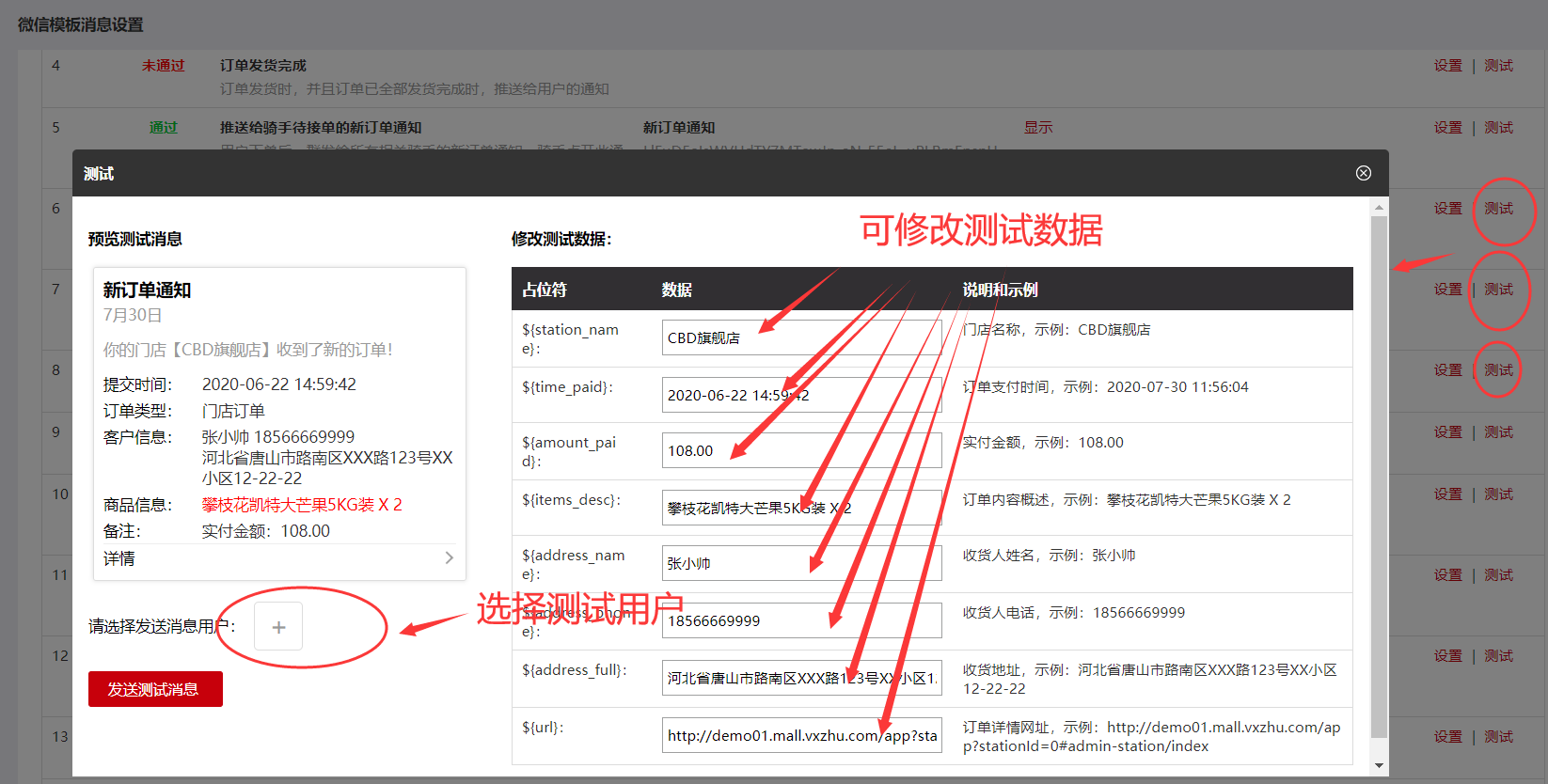
弹出测试对话框后,可以修改表格中的测试数据(实时预览),然后选择发送的测试用户,如下图:
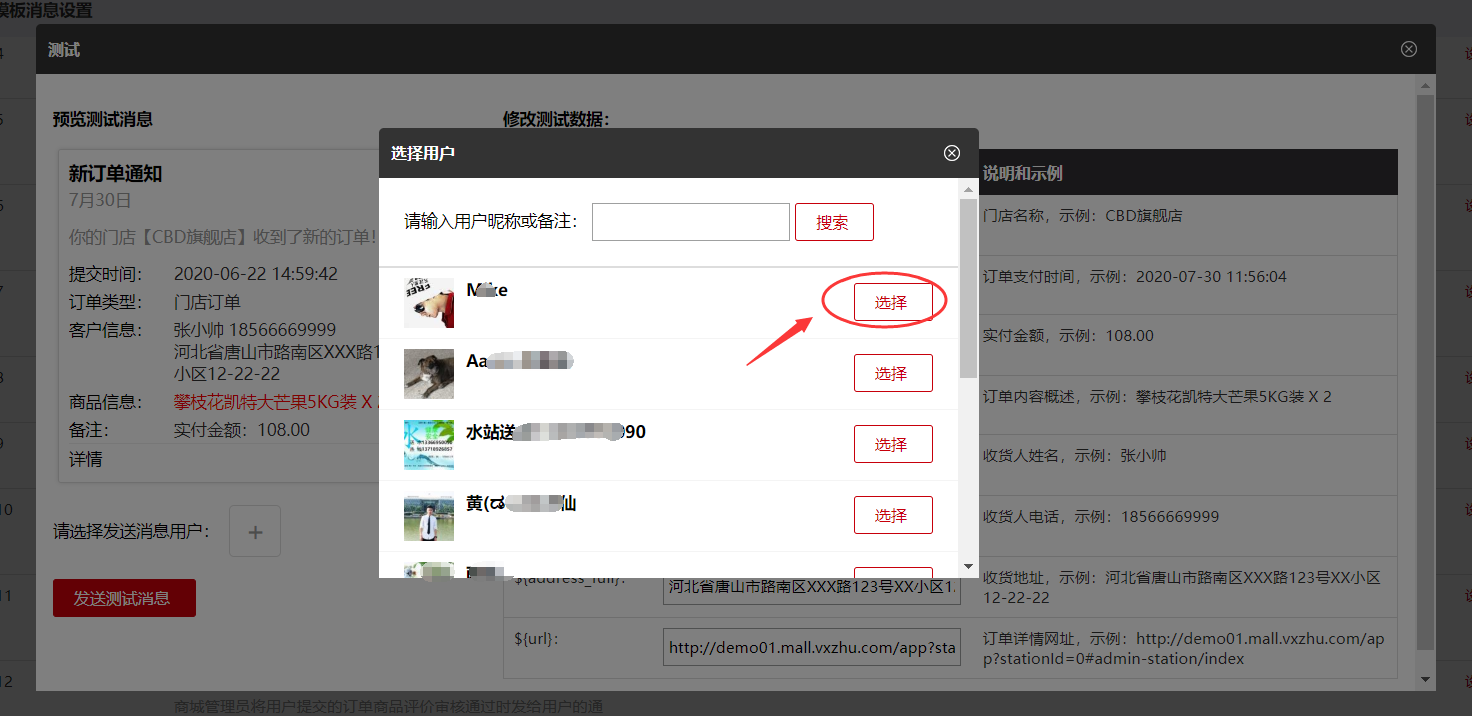
选择测试用户,最后点击【发送测试消息】按钮。测试通过后,该模板消息会显示“通过”。